4 cele mai bune convertoare gratuite MP4 în MKV pentru a transforma fișierele MP4 în MKV în cadrul clicurilor
Dacă doriți să adăugați subtitrări la un videoclip MP4, ar fi bine să convertiți MP4 în MKV. MKV este un fișier video Matroska care acceptă un număr nelimitat de piese audio, imagini și subtitrări. Nu este dificil să convertiți fișiere MP4 în MKV. Puteți afla mai multe detalii despre cele mai bune 4 metode din articol. Mai mult, iată o metodă supremă pentru a adăuga subtitrări și a edita videoclipul cu ușurință pe care ar trebui să o știți.

Partea 1: 3 cele mai bune metode pentru a converti MP4 în MKV
Top 1: Cum să convertiți MP4 în MKV online gratuit
Când doriți să convertiți fișiere MP4 în MKV online, Convertor video online FVC gratuit este un convertor video versatil pentru a converti gratuit majoritatea formatelor video, precum MP4, MKV și multe altele. De asemenea, vă permite să modificați setările video și audio pentru ieșire. Mai mult, acceptă conversia în lot, pe care o puteți converti cu ușurință o grămadă de videoclipuri sau audio.
- 1. Convertiți MP4 în MKV, AVI, FLV și multe alte formate / presetări media.
- 2. Modificați codecul video, rata de cadre, formatul video, precum și formatul video.
- 3. Conversia este simplă, fără filigran sau alte restricții.
- 4. Oferiți o interfață ușoară pentru a converti fișiere MP4 în MKV în 3 pași.
Pasul 1. Accesați FVC Free Online Video Converter, puteți face clic pe Adăugați fișiere pentru a converti pentru a adăuga fișierul MP4 în program. Dacă este prima dată când utilizați convertorul MP4 în MKV online, ar trebui să descărcați programul de instalare în prealabil.

Pasul 2. După ce ați importat videoclipurile MP4, puteți alege MKV opțiune ca format de ieșire. Puteți face clic pe Angrenaj pictogramă pentru a modifica setările video și audio, cum ar fi codificatorul video, rata cadrelor, rezoluția și multe alte setări.

Pasul 3. După aceea, puteți face clic pe Convertit buton pentru a converti MP4 în MKV cu calitatea dorită. Durează câteva secunde pentru a obține MKV-ul dorit pe computer. Puteți previzualiza videoclipul de ieșire înainte de al salva în computer în consecință.
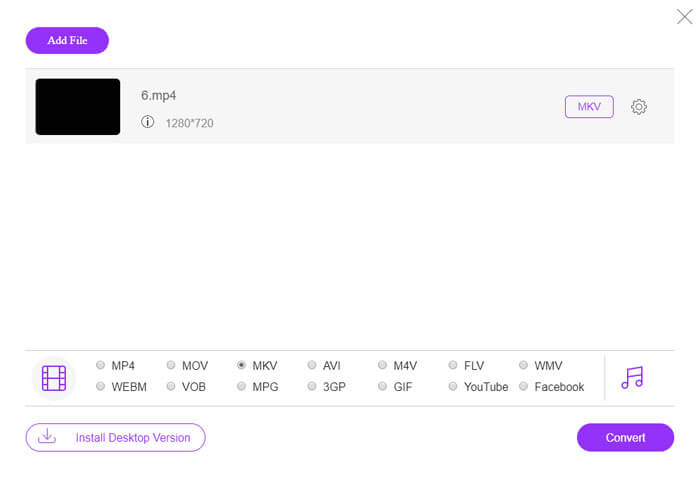
Top 2: Cum se convertește MP4 în MKV cu VLC Media Player
VLC Media Player este mai mult decât un media Player pentru fișierele MKV, are și propriul său set de codecuri pentru majoritatea formatelor video și audio. Dacă nu aveți un MKV ca ieșire, puteți căuta și câteva pluginuri pentru a converti fișiere MP4 în MKV cu VLC, după cum se arată mai jos.
Pasul 1. Lansați VLC Media Player și lansați programul pe computer. Apasă pe Mass-media meniul și alegeți Conversie / Salvare ... opțiune pentru a importa fișierul MP4 pe care trebuie să îl convertiți.
Pasul 2. În fereastra Open Media, faceți clic pe Fişier opțiune urmată de Adăuga pictogramă. Selectați fișierul MP4 din folderul dvs. După aceea, alegeți Convertit butonul din Conversie / Salvare meniul derulant.
Pasul 3. După aceea, puteți alege MKV ca format de ieșire. Apasă pe Naviga opțiune pentru a seta o destinație pentru fișierul convertit. Apoi alegeți start opțiune pentru a converti MP4 în MKV.
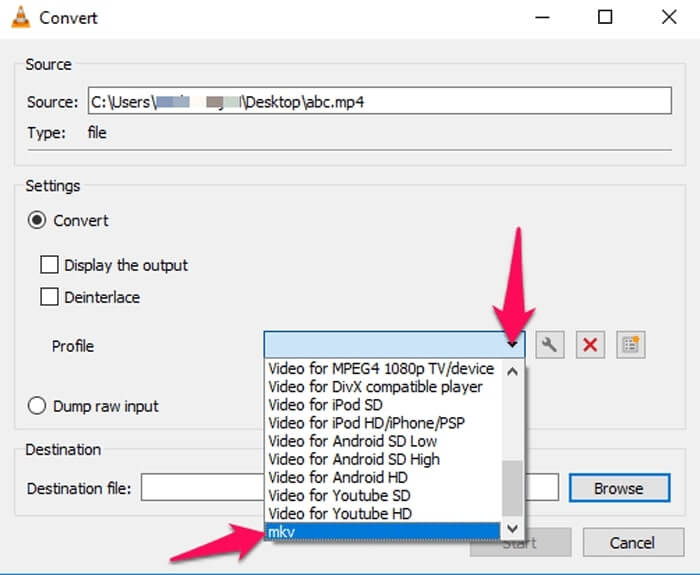
Top 3: Cum se convertește MP4 în MKV de pe un URL
Este posibil să convertiți direct un MP4 online în MKV? AConvert are o serie de convertor online în video MKV, pe care îl puteți introduce URL-ul videoclipului pentru a-l converti în formatul dorit. Desigur, vă permite, de asemenea, să modificați setările video.
Pasul 1. Accesați aconvert.com pe oricare din browserul dvs., puteți alege Convertit meniul din colțul din stânga sus. Faceți clic pe săgeată pentru a selecta Fișier online opțiune din lista derulantă.
Pasul 2. Apasă pe Format țintă ca format MKV. Apoi faceți clic pe Opțiuni pentru a regla dimensiunea videoclipului, rata de biți video, rata de cadre, aspectul video și multe alte setări pentru conversia MP4 în MKV.
Pasul 3. După aceea, faceți clic pe Convertiți acum! pentru a porni conversia în lot. Fișierele de ieșire vor fi listate în Rezultate de conversie secțiunea pe care o puteți descărca pe computer.
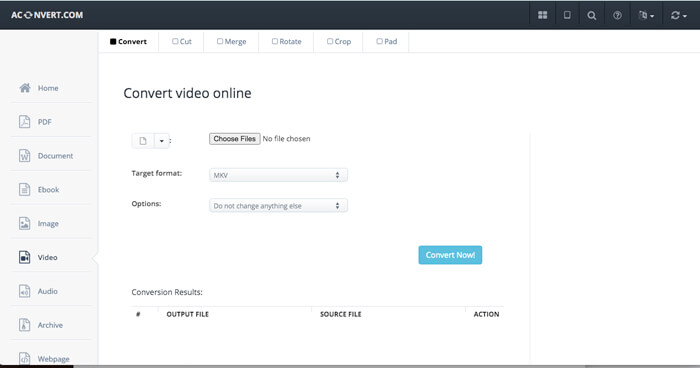
Partea 2: Metoda finală pentru a converti MP4 în MKV
Există o metodă de a converti direct MP4 în MKV cu subtitrare? FVC Video Converter Ultimate este un convertor MP4 în MKV care vă permite să modificați setările video / audio, să editați fișierele video, să adăugați o piesă de subtitrare / audio și chiar să copiați fișierele de pe DVD cu ușurință.
- 1. Convertiți MP4 în MKV într-un proces batch cu calitatea originală.
- 2. Modificați rata de cadre, calitatea video, codul video și altele.
- 3. Editați videoclipurile cu clip, rotiți, tăiați, tăiați, comprimați, filtrați video etc.
- 4. Media player încorporat pentru orice format video 4K / 1080p HD și fișiere DVD.
Descărcare gratuităPentru Windows 7 sau o versiune ulterioarăDescărcare sigură
Descărcare gratuităPentru MacOS 10.7 sau o versiune ulterioarăDescărcare sigură
Pasul 1. Descărcați și instalați programul pe computerul dvs., puteți face clic pe Adauga fisier și selectați Adauga fisier sau Adăugați dosare sau trageți direct mai multe fișiere video și audio în acest program.

Pasul 2. După aceea, puteți selecta fișierul MKV ca ieșire și puteți ajusta setările profilului în funcție de nevoile dvs., cum ar fi rezoluția, rata cadrelor, codecul audio și multe alte setări.

Pasul 3. Când trebuie să adăugați subtitrări sau piese audio, puteți face clic pe canalul audio sau pe subtitrare pentru a-l alege pe cel dorit înainte de a da clic pe Conversia tuturor buton pentru a converti MP4 în MKV.

Partea 3: Întrebări frecvente despre cum se convertește MP4 în MKV
1. Care este avantajul MKV?
Similar cu formatul de fișier MP4, MKV este un alt format general de container. Poate conține mai multe piese diferite, fiecare folosind un format de compresie diferit. Puteți edita subtitrările, cum ar fi SRT, PGS / SUP, VobSub și SSA. Când convertiți MP4 în MKV, puteți personaliza oricând videoclipurile cu subtitrarea și pista audio dorite în consecință.
2. Cum se editează fișiere MKV cu ușurință?
Desigur, puteți utiliza pur și simplu un convertor profesional MP4 în MKV pentru a edita setările video / audio sau chiar edita pista audio și subtitrările, cum ar fi FVC Video Converter Ultimate. În plus, puteți utiliza MKVToolNix gratuit la nivel de intrare gratuit pentru a edita și gestiona cu ușurință subtitrările pe Windows, Mac și Linux.
3. Ce este important pentru a converti MP4 în MKV?
Dacă trebuie să convertiți MP4 în MKV, ar trebui să acordați atenție dimensiunii videoclipului de ieșire. De obicei, fișierul MKV este mult mai mare decât MP4, mai ales atunci când trebuie să adăugați subtitrări și piese audio. Când utilizați convertoarele video online, este posibil să nu puteți converti corect toate videoclipurile MKV.
Concluzie
Când doriți să localizați videoclipurile de streaming online, puteți afla mai multe detalii despre cele mai bune metode pentru a converti MP4 în MKV cu ușurință. Verificați doar cele 3 metode online cele mai frecvent utilizate, precum și soluția finală din articol. Dacă aveți vreo întrebare despre convertirea fișierelor MP4 în MKV pe Windows și Mac, puteți simți liber să lăsați un comentariu în articol.



 Video Converter Ultimate
Video Converter Ultimate Screen Recorder
Screen Recorder








